
अंतिम बार अद्यतन किया गया

क्या आप पाते हैं कि आपका iPhone कभी-कभी क्रिया करता है जब आप उसे स्पर्श भी नहीं करते हैं? IPhone पर इस घोस्ट टच इश्यू को ठीक करने का तरीका जानें।
क्या आपने कभी पाया है कि आपका iPhone तब भी काम कर रहा है जब आप उसे नहीं छू रहे हैं? लगभग जैसे कि कोई भूत आपके कीमती स्मार्टफोन के साथ खेल रहा हो?
यदि यह आप हैं, तो चिंता न करें, आप (शायद) प्रेतवाधित नहीं हैं। आप नामक एक घटना का अनुभव कर रहे होंगे भूत स्पर्श. यह वह जगह है जहां स्क्रीन प्रतिक्रिया करती है जैसे कि इसे दबाया गया है, भले ही आप इसके पास कहीं भी न हों।
ऐसा होने के कई कारण हो सकते हैं, हार्डवेयर से लेकर सॉफ़्टवेयर समस्याओं तक। यदि आप भूतों का भंडाफोड़ शुरू करने के लिए तैयार हैं, तो यहां कुछ सुझाव दिए गए हैं कि किसी iPhone पर भूत के स्पर्श को कैसे ठीक किया जाए।
स्क्रीन साफ करें
कोशिश करने वाली पहली चीज़ आपकी स्क्रीन की सफाई कर रही है। स्क्रीन पर मलबा, पसीना या शरीर का तेल आपके घोस्ट टच की समस्या का कारण हो सकता है। यदि आपने कभी अपने iPhone की स्क्रीन पर पानी गिराया है, तो आप जानेंगे कि यह टच स्क्रीन को आपकी अपेक्षा के अनुसार प्रतिक्रिया करने से रोक सकता है।
एक मुलायम, लिंट-फ्री कपड़े को भिगोने की कोशिश करें, जैसे कि आप अपने चश्मे के लेंस को साफ करने के लिए इस्तेमाल करते हैं। गंदगी या मलबे को हटाने के लिए अपनी स्क्रीन की सतह को धीरे से रगड़ें। यदि आपका iPhone iPhone 11 या नया है, तो आप गर्म साबुन के पानी का उपयोग करने की कोशिश कर सकते हैं यदि नम कपड़ा काम नहीं करता है, लेकिन सावधान रहें कि चार्जिंग पोर्ट या अन्य उद्घाटन में कोई तरल न मिले।
Apple यह भी सुझाव देता है कि 70 प्रतिशत आइसोप्रोपिल अल्कोहल वाइप, 75 प्रतिशत एथिल अल्कोहल वाइप, या क्लोरॉक्स कीटाणुनाशक वाइप का उपयोग करके अपने iPhone की सतहों को धीरे से पोंछें, जिसमें आपकी स्क्रीन भी शामिल है। आपको हाइड्रोजन पेरोक्साइड या ब्लीच वाले उत्पादों से बचना चाहिए क्योंकि ये गंभीर नुकसान पहुंचा सकते हैं।
अपना स्क्रीन प्रोटेक्टर हटाएं
यदि आपके iPhone पर स्क्रीन प्रोटेक्टर है, तो यह आपके घोस्ट टच की समस्या पैदा कर सकता है, खासकर अगर स्क्रीन प्रोटेक्टर के नीचे गंदगी या मलबा फंसा हो।
एक कोने से शुरू करते हुए स्क्रीन प्रोटेक्टर को धीरे-धीरे तब तक निकालें जब तक कि पूरा उत्पाद हट न जाए। ऊपर बताए अनुसार स्क्रीन को साफ करें, और फिर अपने आईफोन का दोबारा उपयोग करने का प्रयास करें। यदि आप अभी भी घोस्ट टच का अनुभव करते हैं, तो नीचे दिए गए अन्य संभावित सुधारों में से एक को आजमाएं।
अपना iPhone केस निकालें
हार्ड फोन के केस कभी-कभी स्क्रीन को थोड़ा टेढ़ा कर सकते हैं, खासकर अगर उन्हें गिरा दिया गया हो। इससे घोस्ट टच की समस्या हो सकती है।
अपने iPhone केस को निकालने का प्रयास करें। यदि मामला मुड़ा हुआ दिखाई देता है, तो अपने iPhone को किसी और नुकसान से बचाने के लिए मामले को सावधानीपूर्वक हटा दें।
केस को हटाकर देखें कि क्या घोस्ट टच की समस्या अभी भी बनी हुई है।
अपने iPhone को पुनरारंभ करें
आपकी घोस्ट टच समस्याएँ आपकी स्क्रीन के साथ किसी समस्या के बजाय एक सॉफ़्टवेयर समस्या हो सकती हैं। अगर ऐसा है, तो कोशिश करने वाली पहली चीजों में से एक है अपने iPhone को पुनरारंभ करना.
IPhone X या बाद में पुनरारंभ करने के लिए:
- दोनों को दबाकर रखें ओर बटन और नीची मात्रा
- जब स्लाइडर्स दिखाई दें, तो स्लाइड करें बंद करने के लिए स्लाइड करें स्लाइडर को दाईं ओर।
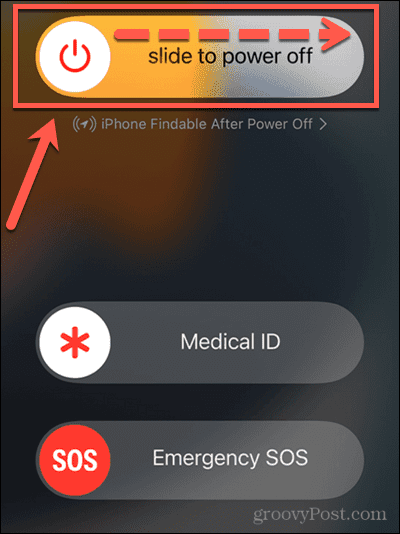
- आईफोन बंद हो जाएगा।
- एक बार iPhone बंद हो जाने के बाद, कुछ सेकंड रुकें, फिर होल्ड करें ओर Apple लोगो प्रकट होने तक बटन।
पहले के iPhone को पुनरारंभ करने के लिए:
- दबाकर रखें सोएं जागें बटन जो आपके iPhone के ऊपर या किनारे पर स्थित है।
- स्लाइड करें बिजली बंद स्लाइडर को दाईं ओर।
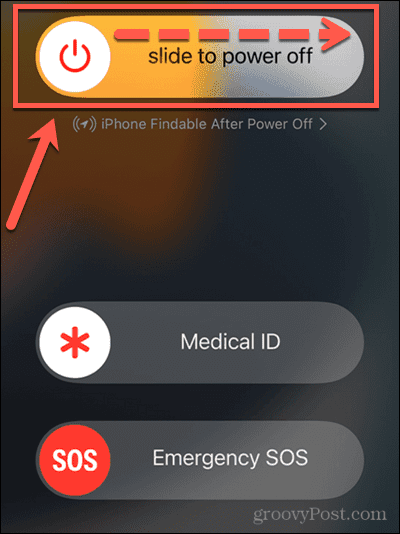
- आईफोन बंद हो जाएगा।
- एक बार जब iPhone बंद हो जाए, तो कुछ सेकंड प्रतीक्षा करें और फिर दबाए रखें सोएं जागें Apple लोगो प्रकट होने तक बटन।
फोर्स अपने iPhone को रीस्टार्ट करें
यदि आपकी घोस्ट टच की समस्या काफी गंभीर है, तो आप अपने आईफोन को बंद करने के लिए आवश्यक स्लाइडर को स्वाइप करने में सक्षम नहीं हो सकते हैं। इस उदाहरण में, आपको अपने iPhone को पुनरारंभ करने के लिए बाध्य करना होगा। यह आपके iPhone को केवल भौतिक बटनों का उपयोग करके और आपकी स्क्रीन के उपयोग की आवश्यकता के बिना पुनः आरंभ करेगा।
IPhone 8 या बाद में पुनरारंभ करने के लिए बाध्य करने के लिए:
- दबाओ आवाज बढ़ाएं बटन और इसे छोड़ दें।
- दबाओ नीची मात्रा बटन और इसे छोड़ दें।
- अंत में, दबाकर रखें ओर Apple लोगो प्रकट होने तक बटन।
- आपका iPhone पुनरारंभ होना चाहिए।
IPhone 7 को पुनरारंभ करने के लिए बाध्य करने के लिए:
- दबाकर रखें ओर बटन और नीची मात्रा
- जब Apple लोगो दिखाई दे, तो दोनों बटन छोड़ दें।
- आपका iPhone पुनरारंभ होना चाहिए।
IPhone 6s या पहले को पुनरारंभ करने के लिए बाध्य करने के लिए:
- दबाकर रखें घर बटन और ओर एक ही समय में बटन।
- जब Apple लोगो दिखाई दे, तो बटन छोड़ दें।
- आपका iPhone पुनरारंभ होना चाहिए।
IOS और ऐप्स को अपडेट करें
आपके iPhone पर घोस्ट टच का एक अन्य संभावित कारण यह है कि आपका ऑपरेटिंग सिस्टम पुराना है, या आप एक ऐप चला रहे हैं जिसे अपडेट करने की आवश्यकता है। कोशिश अपने ऐप्स को अपडेट करना और आईओएस के नवीनतम संस्करण को स्थापित करने के लिए यह देखने के लिए कि क्या यह समस्या ठीक करता है।
IOS को मैन्युअल रूप से अपडेट करने के लिए:
- खुला समायोजन.
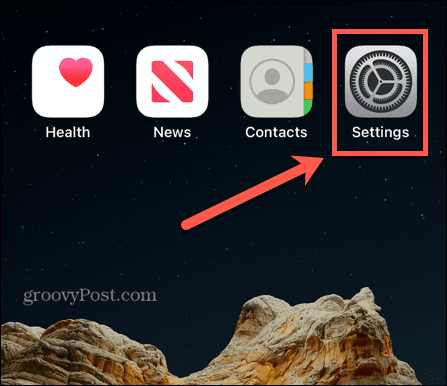
- नल आम.
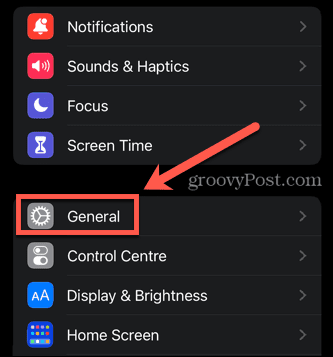
- चुनना सॉफ्टवेयर अपडेट.
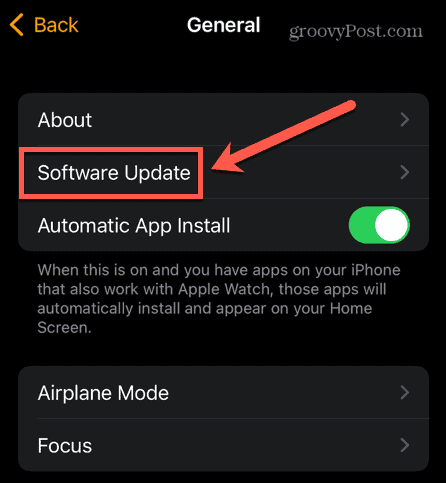
- यदि कोई अद्यतन उपलब्ध है, तो इसे स्थापित करने के लिए ऑन-स्क्रीन निर्देशों का पालन करें।
अपने iPhone पर ऐप्स को मैन्युअल रूप से अपडेट करने के लिए:
- खोलें ऐप स्टोर.
- स्क्रीन के ऊपरी दाएं कोने में अपनी प्रोफ़ाइल पर टैप करें।
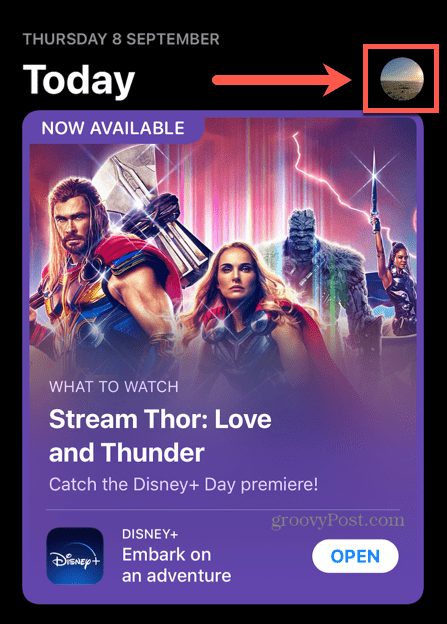
- ऐप्स की सूची तक नीचे स्क्रॉल करें और टैप करें सभी अद्यतन करें.
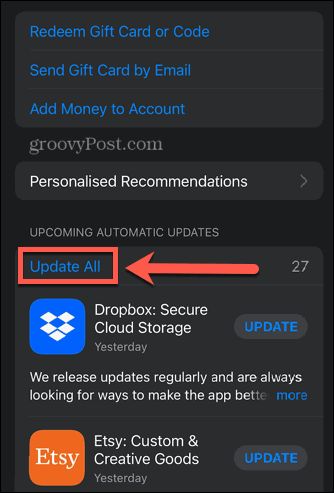
अपनी आईफोन सेटिंग्स रीसेट करें
यदि उपरोक्त विधियों में से किसी ने भी आपके iPhone पर घोस्ट टच को ठीक करने के लिए काम नहीं किया है, तो आप अपने iPhone सेटिंग्स को रीसेट करने का प्रयास कर सकते हैं। फ़ैक्टरी रीसेट की तुलना में यह थोड़ा कम परमाणु विकल्प है। यह ध्वनि सेटिंग्स, प्रदर्शन सेटिंग्स और नेटवर्क सेटिंग्स जैसी सेटिंग्स को पुनर्स्थापित करेगा लेकिन आपके ऐप्स, फ़ोटो, वीडियो फ़ाइलें और अन्य डेटा अछूते रहेंगे।
अपनी iPhone सेटिंग्स को रीसेट करने के लिए:
- खोलें समायोजन अनुप्रयोग।
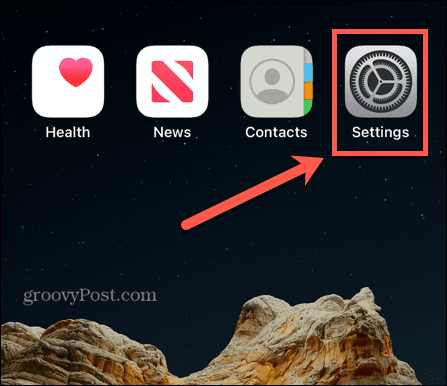
- चुनना आम.
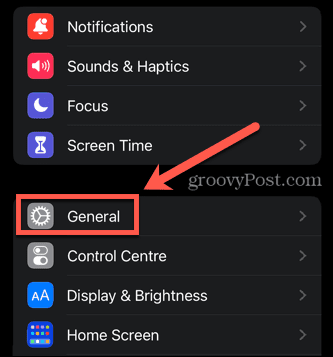
- नीचे स्क्रॉल करें और टैप करें स्थानांतरण या iPhone रीसेट करें.
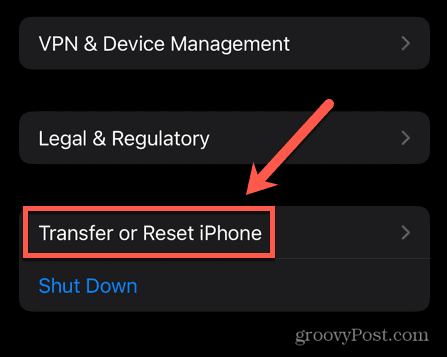
- नल रीसेट.
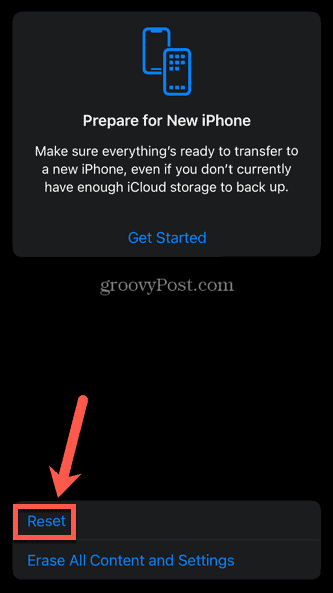
- चुनना सभी सेटिंग्स को रीसेट.
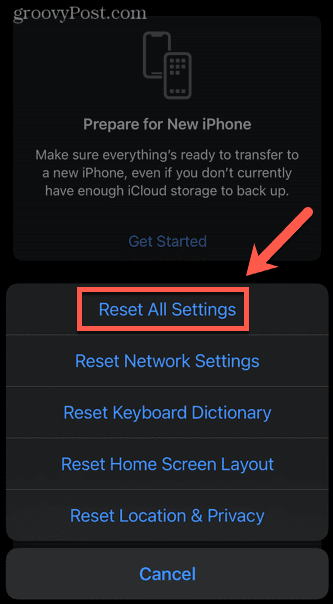
फ़ैक्टरी अपने iPhone को रीसेट करें
यदि आपकी iPhone सेटिंग्स को रीसेट करने से घोस्ट टच ठीक नहीं होता है, तो आपको अधिक कठोर दृष्टिकोण आज़माने की आवश्यकता होगी। आपके iPhone को फ़ैक्टरी रीसेट करने से संपूर्ण सामग्री मिट जाएगी और उसे उसकी मूल स्थिति में लौटा दिया जाएगा। यदि आपके पास अपना डेटा कहीं और बैकअप नहीं है, तो आप इसे खो देंगे।
यदि आपके पास आपका iPhone iCloud या आपके कंप्यूटर पर बैकअप है, हालाँकि, फ़ैक्टरी रीसेट पूर्ण होने के बाद आप इसे पुनर्स्थापित करने में सक्षम होंगे।
किसी iPhone को फ़ैक्टरी रीसेट करने के लिए:
- खुला समायोजन.
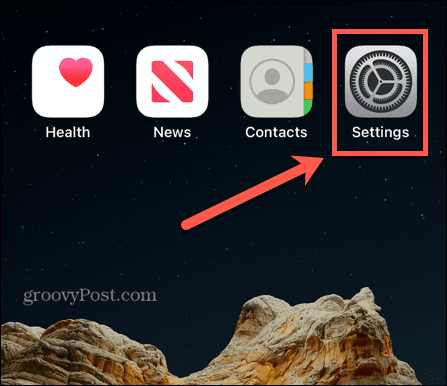
- चुनना आम.
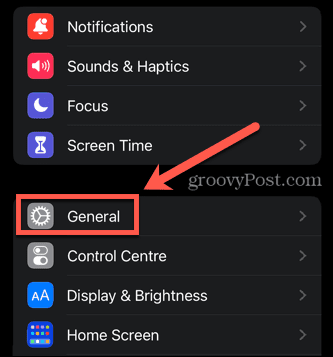
- स्क्रीन के नीचे टैप करें स्थानांतरण या iPhone रीसेट करें.
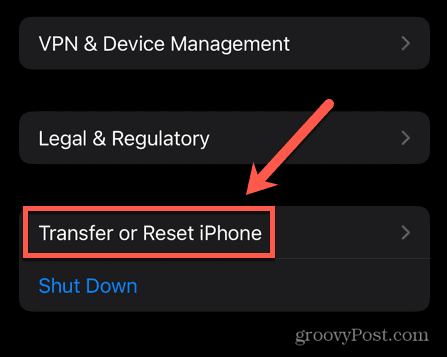
- नल सभी सामग्री और समायोजन को मिटा दें.
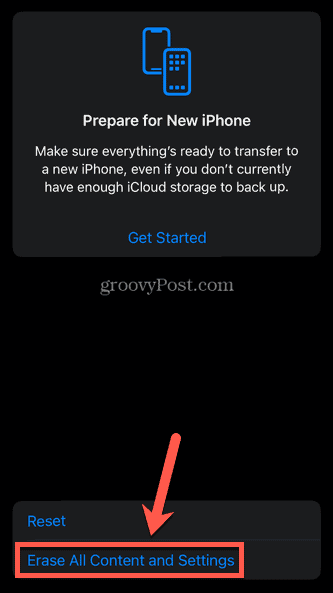
- यदि आप सुनिश्चित हैं कि आप जारी रखना चाहते हैं, तो टैप करें जारी रखना.
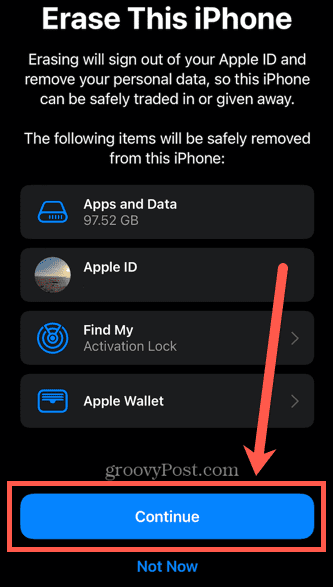
- आपका iPhone आपके सभी डेटा को मिटा देगा और अपनी मूल स्थिति में वापस आ जाएगा।
- यदि आपके पास बैकअप है, तो आप अभी कर सकते हैं अपने iPhone को पुनर्स्थापित करें.
पुनर्प्राप्ति मोड से अपना iPhone सेट करें
कभी-कभी फ़ैक्टरी रीसेट भी आपकी समस्याओं को ठीक नहीं करेगा। आप पा सकते हैं कि पुनरारंभ करने के बजाय, आपका iPhone लंबे समय तक बिना किसी प्रगति पट्टी के Apple लोगो पर अटक जाता है। यदि यह स्थिति है, तो आपको अपने iPhone को पुनर्प्राप्ति मोड से सेट करने का प्रयास करना होगा। जब आप इसे किसी अन्य तरीके से काम करने के लिए नहीं प्राप्त कर सकते हैं तो यह आपको अपने iPhone को अपडेट या पुनर्स्थापित करने की अनुमति देता है।
पुनर्प्राप्ति मोड में अपने iPhone को अपडेट या पुनर्स्थापित करने के लिए:
- अपने iPhone को Mac या PC से कनेक्ट करें। यदि आप macOS Catalina या बाद का संस्करण चला रहे हैं, तो सुनिश्चित करें कि आपका macOS अप-टू-डेट है। यदि आप macOS का पुराना संस्करण चला रहे हैं, या आप PC का उपयोग कर रहे हैं, तो सुनिश्चित करें कि iTunes अप-टू-डेट है।
- MacOS कैटालिना या नए के लिए, फाइंडर खोलें। macOS के पुराने संस्करणों या PC पर, iTunes खोलें। यदि आईट्यून्स पहले से खुला था, तो ऐप को बंद करें और इसे फिर से खोलें।
- निम्न विधियों में से किसी एक का उपयोग करके अपने iPhone को पुनर्प्राप्ति मोड में रखें:
- IPhone 8 या बाद के संस्करण के लिए, जल्दी से दबाएं और छोड़ें आवाज बढ़ाएं के साथ भी ऐसा ही करें नीची मात्रा बटन, फिर दबाकर रखें ओर बटन।
- IPhone 7 पर दबाकर रखें ओर और नीची मात्रा एक ही समय में बटन।
- IPhone 6s या इससे पहले के लिए, दबाकर रखें घर और ऊपर (या ओर) बटन एक ही समय में।
- जब Apple लोगो दिखाई दे, तब तक बटन या बटन दबाए रखें जब तक कि आपका iPhone पुनर्प्राप्ति मोड में प्रवेश न कर ले। जब आप अपने iPhone पर रिस्टोर स्क्रीन देखते हैं, तो आप सभी बटन जारी कर सकते हैं।
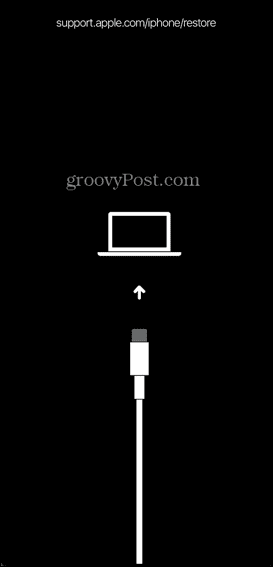
- में खोजक या ई धुन आपको अपने iPhone के बारे में विकल्पों के साथ एक संदेश देखना चाहिए अद्यतन या पुनर्स्थापित करना. इसे पहले अपडेट करने का प्रयास करें। यदि यह काम नहीं करता है, तो प्रक्रिया को दोहराएं और इसके बजाय अपने iPhone को पुनर्स्थापित करें।
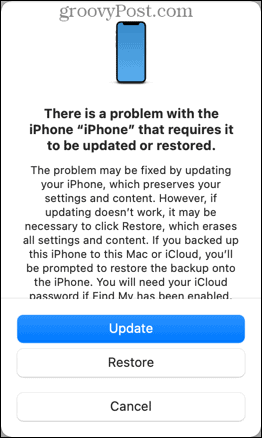
अपनी स्क्रीन की मरम्मत कराएं या उसे बदलवाएं
यदि उपरोक्त में से कोई भी समाधान काम नहीं करता है, तो आपकी स्क्रीन के साथ एक हार्डवेयर समस्या हो सकती है जिसे आप स्वयं ठीक नहीं कर पाएंगे। इसे मरम्मत या बदलने के लिए भेजना ही एकमात्र विकल्प है।
आप या तो यह कर सकते हैं एप्पल सहायता से संपर्क करें, या किसी Apple रिटेल स्टोर या किसी अधिकृत Apple रिपेयरर पर जाएँ, और वे आपके iPhone की स्क्रीन की मरम्मत या उसे बदलने में सक्षम होंगे।
मरम्मत की प्रक्रिया के दौरान आपका डेटा मिटा दिए जाने की स्थिति में, अपने iPhone को मरम्मत के लिए ले जाने से पहले अपने iPhone का बैकअप बनाना हमेशा उचित होता है।
अपने iPhone को सुचारू रूप से चालू रखें
IPhone पर घोस्ट टच को ठीक करने का तरीका सीखने से आपके स्मार्टफोन को फिर से चलने में मदद मिल सकती है। Apple उत्पादों को निर्बाध रूप से काम करने के लिए जाना जाता है, लेकिन कभी-कभी चीजें गलत हो सकती हैं।
यदि आपका कीबोर्ड सुस्त महसूस कर रहा है, तो आप कोशिश कर सकते हैं iPhone पर कीबोर्ड रीसेट करना. अगर आपको लगता है कि आपका कोई ऐप चीजों को धीमा कर रहा है, तो आप कोशिश कर सकते हैं ऐप को बंद करना यह देखने के लिए कि क्या इससे मदद मिलती है। वे भी हैं आईफोन से पानी निकालने के तरीके यदि आप इसे कहीं गिराते हैं तो आपको नहीं करना चाहिए!
Google क्रोम कैश, कुकीज़ और ब्राउज़िंग इतिहास कैसे साफ़ करें
क्रोम आपके ब्राउजर के प्रदर्शन को ऑनलाइन अनुकूलित करने के लिए आपके ब्राउजिंग हिस्ट्री, कैशे और कुकीज को स्टोर करने का उत्कृष्ट काम करता है। उसका तरीका है...
